Avalontree pózoló gyik kezdőknek
Tekintsük a példát prop (váza).
- „Select” a kívánt objektumot (propsy „kiválasztott” a listán a színpad alatt), menj a menüben a „Render” -> „Anyagok”;
- Az így kapott „Surfase Material” menüben (lásd a képet menü) mindenféle lehetőség, a legegyszerűbb módja annak, hogy változtatni a kirakós minta a tárgy, ha van (vagy feltételezett);
- A legördülő menü „Material” (jobb felső sarokban a menü), válassza ki a nevét, a tárgy vagy annak részei (váza már kiválasztva);
- Tedd (ha nem volt) ellenőrizni „Texture változtatások az egész szám”;
- Kattintson a „Load” (közvetlenül a legördülő listából a „Texture Map” - mindez már jelen van a jelenet textúra);
- Ön keres, és válassza ki a kívánt textúra file;
- Kattintson az „OK” alján a menü képernyőn (lásd menü screenshot). Kész!
Színes, kiemelése, stb Ön is szerkesztheti a tárgy (a gomb „Object Color”, „ki a Color”, stb.) Tudod, hogy egy tárgy átlátszó vagy áttetsző (3 csúszkák irányítani Transparensy).
Reflection Map objektum felelős a képesség, hogy megtörik a fényt (anyagtól függően). Az új kártyák kell helyezni a megfelelő mappát a Poser ( „Reflection Maps”); már számos kész kártyákat. Itt egy egyszerű példa: a telepítés „GoldRefl” kártyát egy „arany” fénye: lásd menü screenshot (állítva az azonos színű!).

Transparensy térkép nélkül
Transparensy Map (átláthatóság térkép) a tárgyak láthatatlan részei. A térkép a rendes pozerovskoy ruhákat lehet, hogy egy nagyon szép dolog.
Példa (vékony pánt ruha):

Transparensy térkép van
- Menj a menüben a „Render” -> „Anyagok”;
- Ustnavlivaete színek: Objektum színe - Mit akarsz (ha van textúra - jobb, mint a fehér), Hightlight színes - fekete (R: 0, G: 0, B: 0), Környezeti színes - fekete, Fényvisszaverő Szín - az adott körülmények között (itt - fehér) ;
- Kiemelése Méret - 71%;
- Transparensy: Átlátszóság Min - 0% (az Poser5 - 100%), az átláthatóság Max - 100%, Átlátszóság falloff - 0%;
- Kattintson a „Load” legördülő listából melletti „Transparensy Map”, keres, és válassza ki a kívánt fájlt;
- 1. megjegyzés: amíg befejezte rendering, az eredmény nem fogja látni;
- 2. megjegyzés: Ne felejtsük el beállítani a átláthatóságot minden modell részleteit, beleértve a gallért, stb
Kétdimenziós térkép azt az illúziót kelti az objektum felületi érdesség. Fontos megjegyzés (tapasztalatból): a Pozere4 Bump Map - különösen .bum formátumban. és felajánlott letöltések fájlok - főleg a .jpg vagy .tiff, mert .bum fájlok nagyon nehéz (bár azok tisztességesen sűrített során archiválásra). De ez nem rossz, mert ha az exportáló alak minden más programra, például. Bryce, akkor kell csak .jpg vagy .tiff (mellesleg, ha nem, ACDSee-smotrelka tökéletesen alakítja .bum-fájlokat vissza .jpg, stb formátumokat.) Tehát az objektum „talált” Bump Map, hozza létre telepítése előtt az objektum a jelenetet:
- Teszel valamit a jelenet (néhány egyszerű kellékek - szükség van valami, hogy dobja Bump Map)
- Kattintson a „Load” (közvetlenül a legördülő „Bump Map” lista);
- Ön keres, és válassza ki a kívánt fájlt;
- Erősítse meg a konverzió.
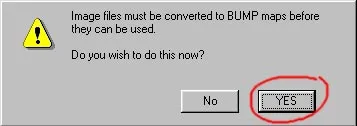
Megjegyzés: Ha létrehozta a modell egy 3D-program és a meghatározott különböző részein a modell, a különböző textúrák, hogy nem ugyanaz a Poser, akkor törölje az „Tetxure változtatások az egész alak.”